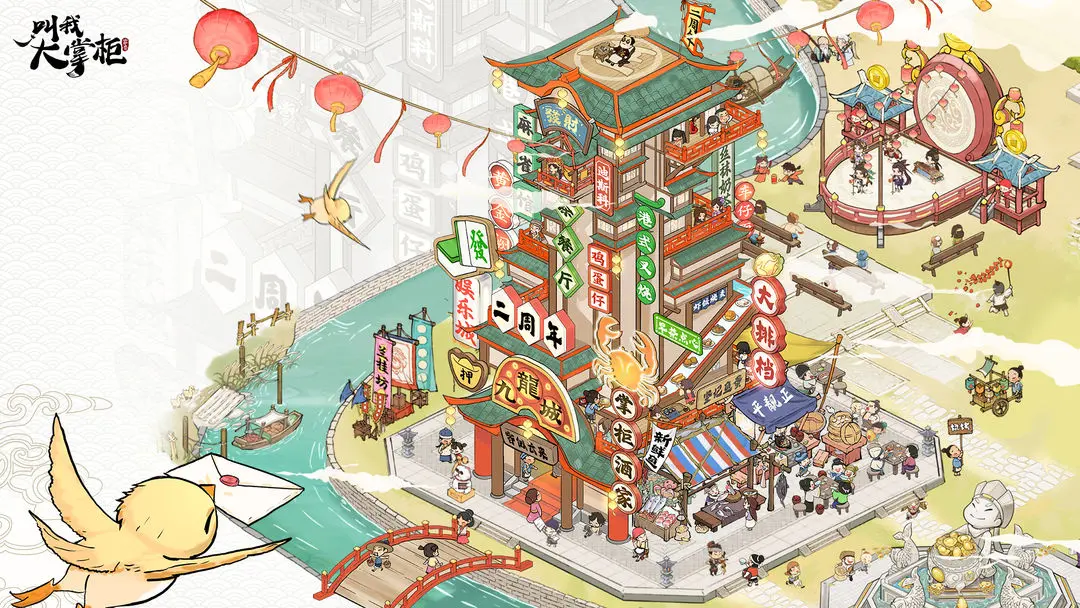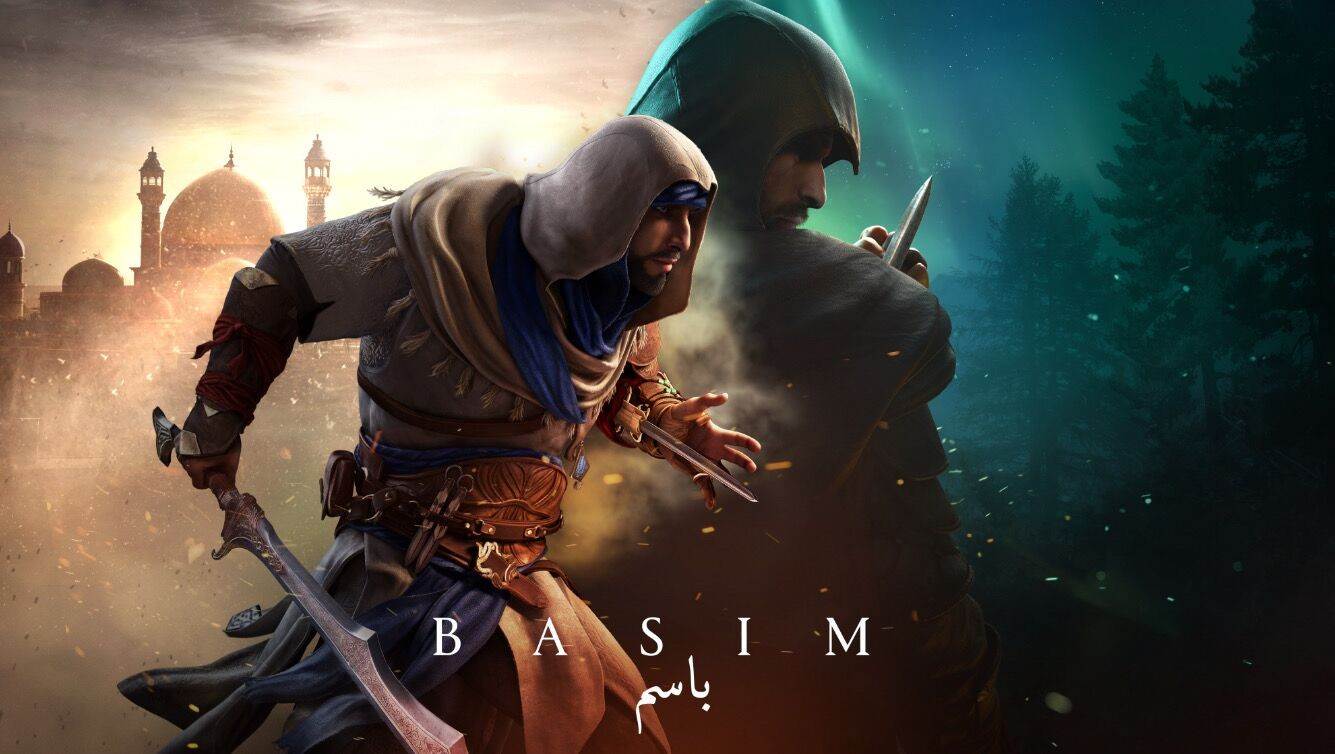CSGO2控制台指令大全分享
《CSGO2》中想要飞天穿墙跳投等操作应该如何进行呢?下面为大家整理分享了一些游戏中的控制台指令合集大全,包含使用方式!
CSGO2控制台指令大全分享:
指令后面%20$围起来的内容为参数,可选择一个填写,部分指令不带参数会显示当前参数
例如:${CT/T}$%20表示CT或者T选一个输入
$任意键位$%20表示输入你希望的按键。
一、跑图指令
1、bot_kick;%20//踢出bot
2、bot_add%20${CT/T}$;%20//增加一个bot到CT或者T阵营,不带参数默认两个阵营轮流加入bot
3、bot_stop%20${0/1}$;%20//bot停止行动,0表示关闭BOT开始活动,1表示开启BOT停止活动
4、bot_place%20${CT/T}$;%20//将一个BOT(CT或T)移动到玩家面前
5、custom_bot_difficulty%20${0~4}$;%20//自定义BOT难度,0为简单,4为专家,数字越大越难
6、bot_dont_shoot%20${0/1}$;%20//禁止bot开枪,0表示关闭,1表示开启
7、cl_ent_skeleton%20$实体名$;%20//显示输入实体的骨骼,一般输入bot名称用于穿点
8、sv_cheats%20${0/1}$;%20//作弊模式,0表示关闭,1表示开启(任意移动指令需要开启作弊模式)
9、noclip;%20//任意移动,可飞天穿墙
10、sv_infinite_ammo%20${0/1/2}$;%20//无限子弹,0表示关闭,1表示无限子弹,2表示无限备弹
11、sv_grenade_trajectory_prac_pipreview%20${0/1}$;%20//投掷物效果预览
12、sv_grenade_trajectory_prac_trailtime%20$大于0的数$;%20//投掷物轨迹滞留时间,0表示关闭
13、sv_rethrow_last_grenade;%20//重新投掷最后一个投掷物
14、ammo_grenade_limit_total%20${0~6}$;%20//允许携带最大投掷物数量
15、sv_showimpacts%20${0~3}$;%20//显示子弹落点,0表示关闭,1表示显示服务器与本地落点,2表示显示本地落点,3表示显示服务器落点
16、mp_freezetime%20$任意大于0的数$;%20//开局冻结时间
17、mp_roundtime_defuse%20$任意大于0的数$;%20//爆破模式下每一局时长,单位分钟
18、mp_startmoney%20$任意大于0的数$;%20//起始资金
19、mp_buy_anywhere%20${0/1}$;%20//允许任何地方购买
20、mp_buytime%20$任意大于0的数$;%20//购买时间,单位秒
21、mp_limitteams%20$任意大于0的数$;%20//两队人数最大差值
22、mp_autoteambalance%20${0/1}$;%20//自动平衡人数
23、mp_autokick%20${0/1}$;%20//自动踢出违规玩家(过多伤害人质、队友的玩家)
24、map%20$地图文件名$;%20//以本地模式开启一局该地图(.vpk文件)的游戏%20(*目前CS2暂未开放创意工坊,可以直接下载相应CS2版本地图,以此指令进入地图游戏)
25、_record%20$任意文件名$;%20//开启demo录制并保存为输入的文件名.dem%20(*只有玩家第一视角,官匹也能使用,不如直接通过软件录像)
26、playdemo%20$录像文件名$;%20//回放输入的录像文件(.dem文件)
27、demoui;%20//仅支持录像中开启,底下会出现进度条
二、游戏设置
1、cl_showfps%20${0/1}$;%20//显示fps帧数%20(显示帧数的帧数是真的高,我经常看不清楚到底多少)
2、cq_netgraph%20${0/1}$;%20//显示命令队列数据%20 (某种程度上能检测网络状况,蓝绿色意味着正常ping值,红色代表异常,例如loss或choke)
3、cl_autobuy%20$武器名$;%20//自动购买顺序,默认:%20vesthelm%20vest%20m4a1%20ak47%20famas%20galilar%20mp7%20nova%20defuser%20(按列表顺序进行自动购买,会尽力购买靠前位置的武器)
4、viewmodel_fov%20${54~68}$;%20//持枪视角
5、viewmodel_offset_x%20${-2~2.5}$;%20//持枪视角水平移动,默认为1,比1小向左移,比1大向右移
6、viewmodel_offset_y%20${-2~2}$;%20//持枪视角垂直移动,默认为1,比1小向下移,比1大向上移
7、viewmodel_offset_z%20${-2~2}$;%20//持枪视角z轴方向移动,默认为-1,比1小向前移,比1大向后移
三、键位绑定
1、alias%20$任意名称$%20$动作/指令$;%20//将动作或指令命名为输入名称
2、bind%20$任意键位$%20$动作/指令$;%20//将动作或指令与输入键位绑定
四、常用键位列举
键位1、绑定滚轮跳
bind%20MWHEELUP%20"+jump"
bind%20MWHEELDOWN%20"+jump"
2、绑定大跳
alias%20+cj%20"+jump;%20+duck"
alias%20-cj%20"-duck;%20-jump"
bind%20"space"%20"+cj"
绑定重新扔上一颗投掷物:
bind%20N%20"sv_rethrow_last_grenade"
3、绑定跳投
alias%20+jt%20"+jump"
alias%20-jt%20"-jump"
alias%20+jt1%20"-attack;-attack2"
bind%20CTRL%20"+jt;+jt1"
五、CS2的cfg文件放置位置
1、先是config文件,有关游戏设置以及键位设置的在Steam文件夹的userdata$用户id$730localcfgcs2_user_keys_0_slot0.vcfg等cs2开头的vcfg文件里
2、文件路径例子:C:Program FilesSteamuserdata45321561730localcfg
3、然后是加载类cfg文件,如一键跳投之类的关联文件,这些文件放在游戏库SteamLibrary文件夹的steamappscommonCounter-Strike Global Offensivegamecsgocfg文件夹里
4、文件路径例子:E:SteamLibrarysteamappscommonCounter-Strike Global Offensivegamecsgocfgjumpthrow.cfg
六、自动加载cfg文件实例
(*不自动加载cfg文件,则每次启动游戏都得手动关联跳投等指令)
1、首先,先进入SteamLibrarysteamappscommonCounter-Strike Global Offensivegamecsgocfg 文件夹,找到autoexec.cfg文件,没有则右键新建文本文档,并命名为autoexec.cfg(*记得打开文件后缀显示)
2、这里仅加入跳投关联作为演示,将上述绑定跳投指令复制进cfg文件,cfg文件打不开则右键文件选打开方式,以记事本打开,每一行最后记得加分号";",最后另起一行输入 host_writeconfig; 然后保存文本即可。
七、文本内容如下
1、alias +jt "+jump";
2、alias -jt "-jump";
3、alias +jt1 "-attack;-attack2";
4、bind CTRL "+jt;+jt1";
5、host_writeconfig;
如此,以后开启CS2都会自动加载绑定了CTRL的跳投。
上一篇: 山海北荒卷2023兑换码最新真实可用
下一篇: 匹诺曹的谎言电话谜语答案攻略
最新游戏
相关资讯
-
1
暗黑4坚守传统任务怎么过
-
2
无畏契约准星代码大全
-
3
仙剑奇侠传新的开始隐藏任务攻略
-
4
《密室逃脱6》探索地库通关攻略汇总
-
5
崩坏星穹铁道饮月君带什么遗器
-
6
女神异闻录5课堂回答问题全部答案一览
-
7
2023支付宝蚂蚁庄园7月30日答案解析
-
8
博德之门3如何拯救艺术家
-
9
博德之门3解救尼讷详细攻略分享
-
10
nds重装机兵3金手指代码大全
-
1
梦幻的城2023礼包码10月真实有效
-
2
神行少女2023公测永久兑换码合集
-
3
刺客信条幻景全历史古迹收集位置攻略
-
4
荣耀大陆2023兑换码最新可用
-
5
叫我大掌柜手游2023兑换码真实有效
-
6
造梦无双2023最新兑换码真实有效
-
7
淡墨水云乡2023最新可用兑换码合集
-
8
青云诀之伏魔2023最新可用礼包码
-
9
最后的原始人2023最强阵容搭配
-
10
刺客信条幻景无形者服装升级图2获取途径